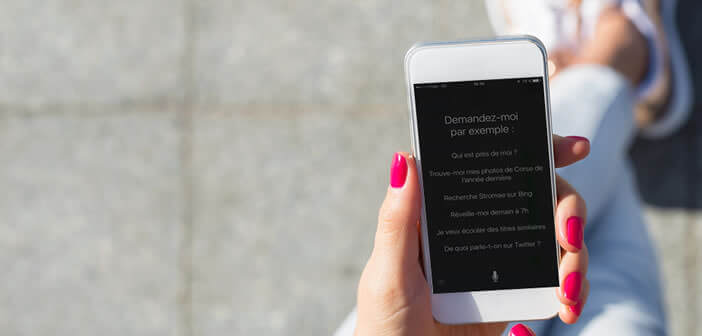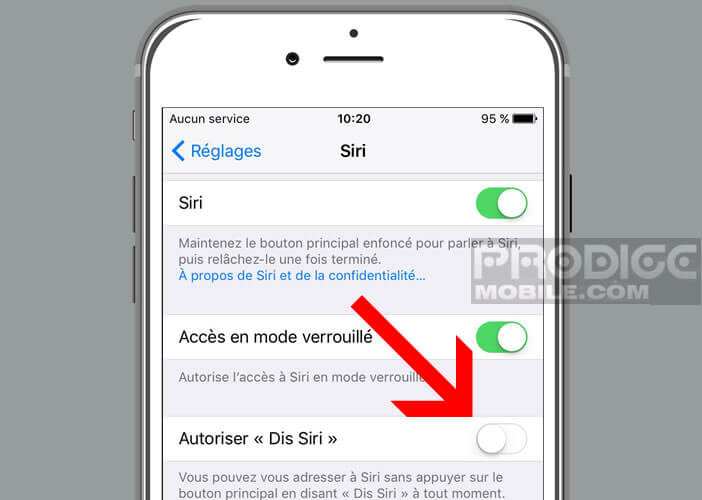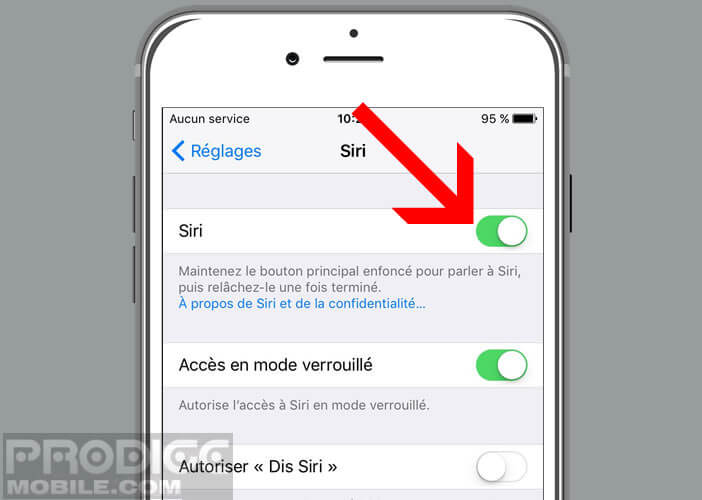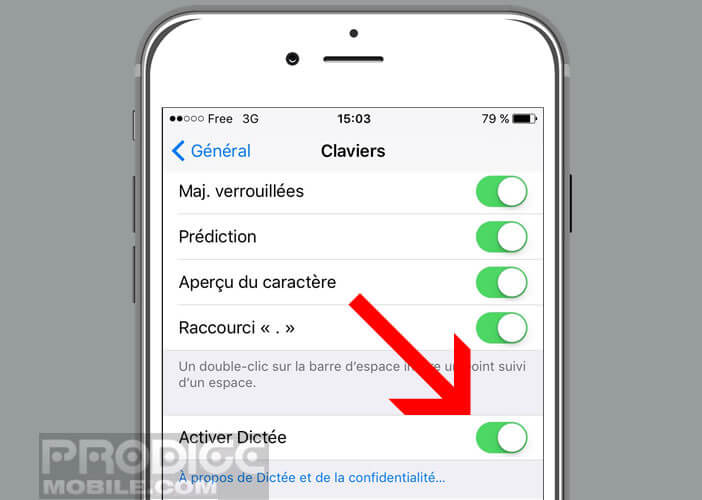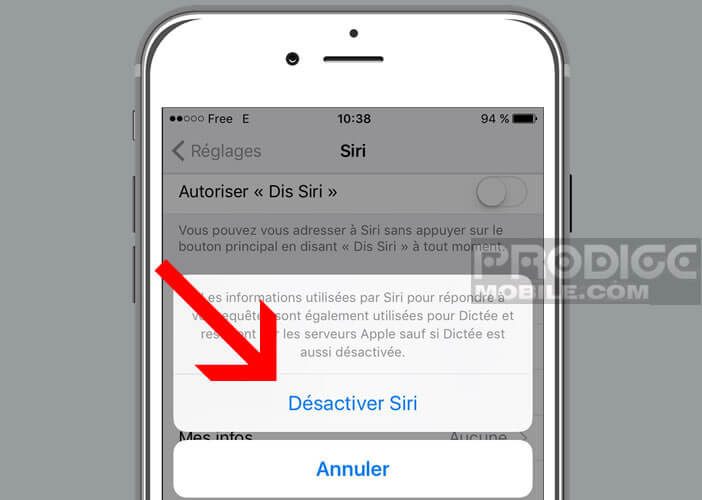Siri a beau être un formidable outil capable de réaliser une multitude de tâches, pour une grande majorité des utilisateurs, l’assistant vocale d’Apple s’avère totalement inutile. Si vous en avez marre de voir Siri se déclenchait à votre insu suite à une mauvaise manipulation, vous serez heureux de savoir qu’il est possible de le désactiver.
Arrêter la commande vocale de l’iPhone
On n’a jamais autant parlé des assistants vocaux. Que ce soit Alexa pour Amazon, Cortana pour Windows ou Siri pour l’iPhone, les assistants personnels s’imposent petit à petit dans le monde des mobiles. Selon une étude réalisée par un célèbre moteur de recherche américain, une requête sur cinq sur Android se fait désormais à la voix.
Ces résultats peuvent sembler impressionnants tant la technologie est récente, mais ce serait vite oublier qu’une frange importante des utilisateurs éprouvent encore aujourd’hui des réticences à parler à une machine. Ceci est encore plus vrai depuis qu’on sait que les géants de l’internet conservent sur leurs serveurs tout ce que vous dîtes à votre téléphone.
Certaines entreprises comme Google ont d’ailleurs créé un espace personnalisé protégé par mot de passe sur lequel on peut écouter mais aussi supprimer les extraits enregistrés dans le cloud. Pour rappel, ce système d’enregistrement a été mis en place pour améliorer le système de reconnaissance vocale.
Désactiver la reconnaissance du Dis Siri
Vous ne le saviez peut-être pas mais il est possible d’activer Siri sans même toucher son iPhone. Pour cela il suffit de prononcer à voix haute la phrase Dis Siri suivi de sa question ou d’une commande. Par exemple, vous pouvez dire : dis Siri, envoie un message à maman, prépare-moi des gâteaux pour ce soir ou raconte moi une blague.
L’iPhone va s’allumer et préparer le message avec le texte que vous venez de lui dicter. Il faudra juste valider cette demande pour que Siri se charge d’envoyer automatiquement le SMS sans que vous ayez tapé le moindre mot. Problème, n’importe qui se trouvant à proximité de votre iPhone peut s’amuser à utiliser ce système pour envoyer des messages à votre place.
Fort heureusement, il est possible de désactiver la fonction Dis Siri. Attention, cette manipulation ne va pas désactiver l’assistant vocal de l’iPhone. Pour l’utiliser, il vous faudra maintenir enfoncer le bouton principal placé en bas de l’écran).
- Cliquez sur l’icône Réglages de votre iPhone
- Sélectionnez ensuite la rubrique Recherche ou Siri puis Autoriser Dis Siri
- Appuyez sur l’interrupteur pour désactiver la fonction Dis Siri
Eteindre Siri sur iOs 11 et iOs 12
Beaucoup se demandent s’il est possible de désactiver une bonne fois pour toute Siri. Cette question se pose notamment pour les utilisateurs qui déclenchent par erreur Siri en laissant trainer leur doigt sur le bouton Home.
Bonne nouvelle, Apple a mis en place une option permettant de désactiver l’assistant virtuel. Attention, la procédure varie selon la version de votre système d’exploitation iOs.
- Ouvrez les Réglages de votre mobile ou de votre tablette
- Cliquez sur la rubrique Siri
- Désactiver l’option Dis Siri (si ce n’est pas déjà fait)
- Cliquez sur l’interrupteur Siri pour bloquer le lancement de l’assistant vocal d’Apple lorsque le bouton principal est enfoncé
- Appuyez sur le bouton Désactiver Siri pour confirmer votre choix
Remarque, vous pourrez réactiver cette option quand vous en aurez besoin. Pour cela il suffira de reprendre la procédure décrite ci-dessus. A noter, qu’il est impossible d’allouer la touche Home (appui long) à une autre fonctionnalité.
Autre détail important, les informations qu’utilise Siri pour traiter vos demandes ne seront pas supprimées des serveurs d’Apple. Pour effacer totalement les traces des enregistrements vocaux effectués depuis votre iPhone, vous devrez également désactiver le mode Dictée.
- Retournez sur la page d’accueil des Réglages
- Sélectionnez ensuite la rubrique Général puis Claviers
- Cliquez sur le bouton Activer la dictée pour arrêter cette fonction
Empêcher Siri de s’activer sous iOs 10 lorsque le bouton d’accueil est enfoncé
La manipulation permettant de désactiver Siri sur iOs 10 est légèrement différente. Cette procédure s’adresse avant tout aux possesseurs d’iPhone non éligible aux versions plus récentes du système d’exploitation mobile d’Apple.
- Allez dans les Réglages de votre terminal
- Cliquez sur Général puis sur Siri
- Appuyez sur le bouton pour désactiver Siri
- N’oublions pas de valider votre demande dans la fenêtre de confirmation
Détail important, le fait de désactiver Siri ne vous empêchera pas d’utiliser les commandes vocales de votre iPhone. Vous pourrez par exemple continuer à profiter de la dictée vocale mias par contre vous ne pourrez plus trouver le titre d’une chanson avec Siri.